Viber è una delle app di comunicazione popolari e multipiattaforma supportata sia su iOS che su Android. Ti consente di effettuare chiamate audio e video gratuite, inviare messaggi insieme ad allegati multimediali a qualsiasi utente Viber. Simile ad altre app di comunicazione come WhatsApp, Signal e Skype, Viber offre anche la crittografia end-to-end assicurandosi che le tue comunicazioni non siano accessibili a terzi. Viber ha anche la sua versione desktop disponibile per Linux, Mac e Windows.
In questo post, ti guideremo attraverso il processo di installazione di Viber sul desktop di Ubuntu. Spiegheremo la procedura di installazione su Ubuntu 20.04 LTS (Focal Fossa).
Nota :Devi disporre dei privilegi sudo per installare Viber sul tuo sistema.
Metodo n. 1 Installa Viber su Ubuntu tramite il pacchetto Deb ufficiale
Nella procedura seguente, installeremo Viber utilizzando il pacchetto deb disponibile sul suo sito Web ufficiale.
1. Vai alla pagina dei download del sito Web ufficiale di Viber e scarica Viber per Linux Ubuntu. Il file scaricato verrà salvato come viber.deb ai tuoi Download directory.
In alternativa, puoi anche scaricare il pacchetto Viber dalla riga di comando. Per farlo, esegui il comando seguente in Terminale.
$ wget https://download.cdn.viber.com/cdn/desktop/Linux/viber.deb
Il file scaricato verrà salvato come viber.deb nella tua Casa directory.

Una volta completato il download, vai al passaggio successivo.
2. Ora assicurati di trovarti nella stessa directory in cui è posizionato il file scaricato (la tua directory Home o la directory dei download). Quindi per installare Viber, esegui il comando seguente in Terminale:
$ sudo apt install ./viber.sh
Dopo aver eseguito il comando precedente, ti verrà chiesto di inserire la password sudo. Inserisci sudo password, dopodiché l'installazione di Viber verrà avviata sul tuo sistema.
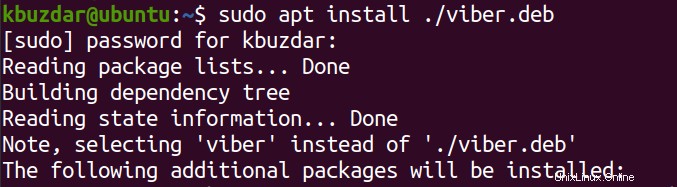
Se riscontri un errore relativo alle dipendenze interrotte, esegui il comando seguente per risolverlo:
$ sudo apt --fix-broken install
Metodo n. 2 Installa Viber su Ubuntu tramite il pacchetto Snap ufficiale
Viber per Ubuntu è disponibile anche come pacchetto snap. Un pacchetto snap può essere installato tramite l'utilità snapd.
Per verificare se snapd è installato sul tuo sistema, esegui il comando seguente in Terminale:
$ snap version
Vedrai il seguente output se snapd è installato sul tuo sistema:
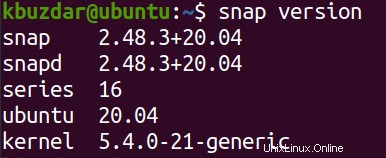
Nel caso in cui non sia presente nel tuo sistema, puoi installarlo come segue:
$ sudo apt install snapd
Ora per installare il pacchetto snap Viber sul tuo sistema, esegui il comando seguente in Terminale:
$ sudo snap install viber-unofficial
Dopo aver eseguito il comando precedente, ti verrà chiesto di inserire la password sudo. Inserisci sudo password, dopodiché verrà avviata l'installazione di Viber. Una volta installato, vedrai il seguente output:

Avvia Viber
Una volta installato Viber, puoi avviarlo dalla scheda Attività o premere il tasto super sulla tastiera e digitare viber . Dai risultati della ricerca, fai clic sull'icona Viber per avviarlo.
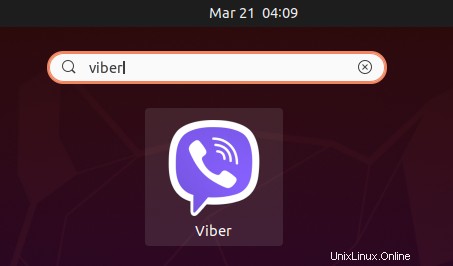
Una volta avviato Viber, vedrai la seguente vista:
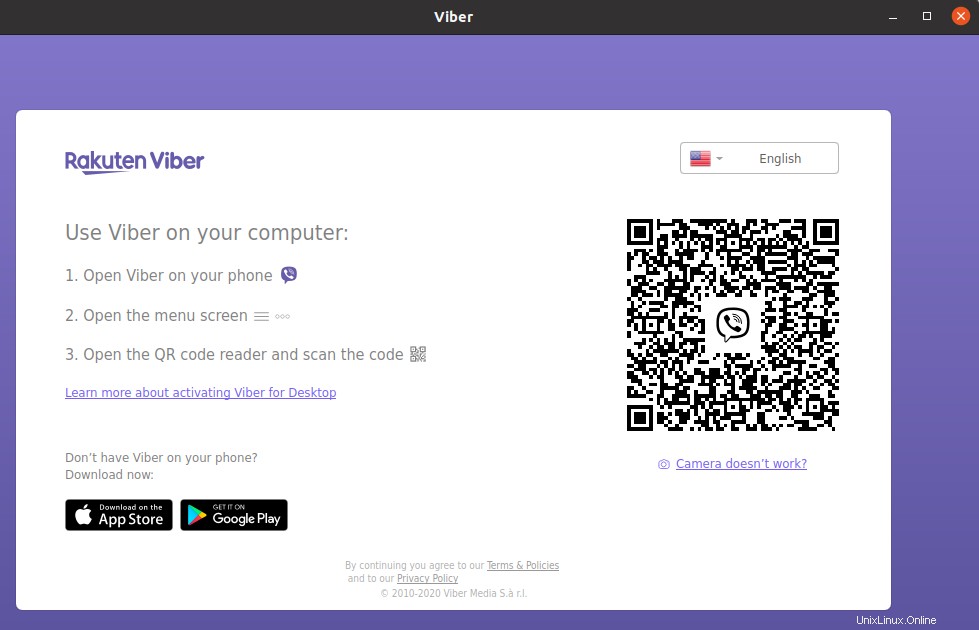
Segui le istruzioni sullo schermo e connetti Viber sul tuo telefono con l'app desktop Viber.
Disinstalla Viber da Ubuntu
Nel caso in cui non hai più bisogno di Viber sul tuo sistema, puoi rimuoverlo facilmente utilizzando il comando seguente in Terminale:
$ sudo apt remove viber
Dopo aver eseguito il comando precedente, ti verrà chiesto di inserire la password sudo. Inserisci la password sudo, dopodiché Viber verrà rimosso dal tuo sistema.
Se hai installato Viber dal pacchetto snap, usa il comando seguente per rimuoverlo:
$ sudo snap remove viber-unofficial
Ecco come puoi installare Viber sul tuo sistema Ubuntu. In questo post, ti abbiamo mostrato due diversi metodi attraverso i quali è possibile installare Viber su Ubuntu. Alla fine, abbiamo anche mostrato come rimuovere Viber da Ubuntu nel caso in cui non ne avessi più bisogno.